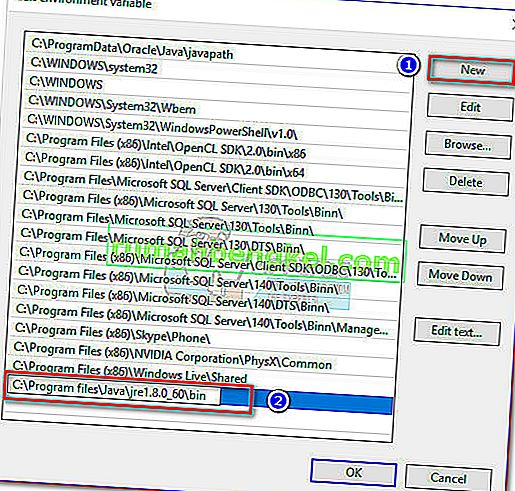Помилка « Помилка Windows 2 під час завантаження Java VM » зазвичай виникає, коли користувач намагається запустити програмне забезпечення Launch Anywhere та кілька інших програм, для запуску яких потрібні ім’я користувача та пароль. Здається, що всі програми, які спричиняють цю проблему, використовують той самий сервер, що і програмне забезпечення Launch Anywhere.
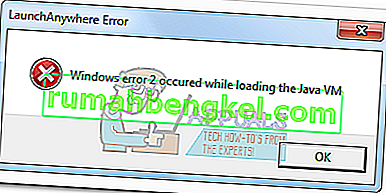
Після вивчення цієї проблеми виявляється, що проблема виникає через зміну внутрішньої збірки JAVA.exe . Починаючи з Java 1.8.0.60 , Java повідомляє про внутрішню збірку як 600, а не 60, як це було в попередніх версіях. Установка Anywhere інсталятор і інше подібне програмне забезпечення не можуть бути оновлено розпізнавати новий формат , який Java в даний час використовується, отже, « про помилки Windows 2 Відбувалися при завантаженні Java VM » помилки.
Якщо ви в даний час боретеся з цією проблемою, вам буде приємно дізнатися, що нам вдалося виявити кілька виправлень, які були надзвичайно корисними для багатьох користувачів, що перебувають у подібній ситуації, як ви. Будь ласка, дотримуйтесь кожного потенційного виправлення по порядку, поки не зустрінете метод, який вирішить вашу ситуацію. Давайте почнемо!
Спосіб 1. Використовуйте найновіші доступні оновлення
Цьому випуску майже три роки, тому, напевно, можна припустити, що багато проблем із сумісністю вже були вирішені залученими сторонами. Хоча інші наведені нижче методи, швидше за все, вирішують проблему, всі вони вимагають певного рівня технічності.
Можливо, ви можете уникнути забруднення рук, переконавшись, що використовуєте останню версію Java та останню версію інсталятора . Java автоматично запитує вас про кожну версію Windows, коли потрібно оновити. Але на той випадок, якщо ви проігнорували ці підказки, ви можете оновити до останньої версії за цим посиланням (тут).
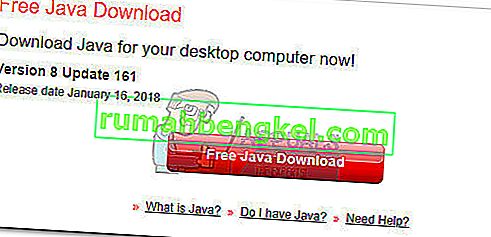
Після встановлення найновішої версії перезавантажте комп’ютер і переконайтесь, що у вас є остання версія програми інсталяції, яка відображає помилку „ Помилка Windows 2 під час завантаження Java VM ”. Якщо на вашому комп’ютері деякий час був виконуваний файл інсталяції, під’єднайтесь до Інтернету та завантажте останню доступну версію програмного забезпечення, яке ви намагаєтесь встановити. Це має гарантувати, що ви скористаєтесь найновішими виправленнями сумісності, виданими залученими розробниками.
Якщо під час відкриття інсталятора ви все ще бачите помилку “ Помилка Windows 2, яка сталася під час завантаження Java VM ”, перейдіть до завантаження та встановлення старшої версії Java замість нової та перевірте, чи виправлена помилка.
Спосіб 2: Запустіть програму встановлення з параметром LAX_VM
Цей метод широко розглядається як найкраще вирішення цього типу проблем. Ви можете уникнути помилки “ Помилка Windows 2, яка сталася під час завантаження Java VM ”, запустивши програму встановлення всередині Командного рядка через параметр LAX_VM .
Дотримуйтесь інструкцій нижче, щоб відкрити програму встановлення з параметром LAX_VM через командний рядок :
Примітка: Майте на увазі, що в наступних кроках передбачається, що відповідний інсталятор має назву installer.exe, а розташування Java JDK знаходиться в C: \ Program Files \ Java \ jdk1.8.0_60 \ bin \ java.exe. Будь ласка, замініть installer.exe на ім'я вашого інсталятора та змініть розташування JDK, якщо ви встановили його у власному розташуванні
- Натисніть клавішу Windows + R, щоб відкрити команду "Виконати". Введіть " cmd " і натисніть Enter, щоб відкрити командний рядок .
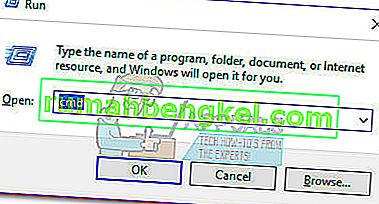
- Усередині командного рядка використовуйте команду “CD ”, щоб перейти до місця встановлення. Розташування за замовчуванням для завантажень із браузера - C: \ Users \ * YourUsername * \ Downloads .
 Примітка: Якщо ваш інсталятор знаходиться в іншому місці, адаптуйте команду відповідно.
Примітка: Якщо ваш інсталятор знаходиться в іншому місці, адаптуйте команду відповідно. - Опинившись у розташуванні інсталятора, вставте таку команду в командний рядок і натисніть Enter :
installer.exe LAX_VM "C: \ Program Files (x86) \ Java \ jre6 \ bin \ java.exe"
 Примітка: Адаптуйте цю команду до імені інсталятора та розташування JDK / JRE (якщо встановлено в спеціальному розташуванні).Якщо в командному рядку вказано, що він не може знайти розташування JRE, замініть останню частину на “C: \ Program Files \ Java \ jdk1.8.0_60 \ bin \ java.exe”.
Примітка: Адаптуйте цю команду до імені інсталятора та розташування JDK / JRE (якщо встановлено в спеціальному розташуванні).Якщо в командному рядку вказано, що він не може знайти розташування JRE, замініть останню частину на “C: \ Program Files \ Java \ jdk1.8.0_60 \ bin \ java.exe”.
Якщо вам вдалося правильно використати параметр LAX_VM , ви зможете відкрити програму встановлення без помилки « Помилка Windows 2, яка сталася під час завантаження Java VM ». Якщо у вас все ще виникають проблеми з відкриттям програми встановлення, перейдіть до способу 3 .
Спосіб 3: Видалення шляху Java із системного середовища
Якщо спосіб 2 не вирішив вашу ситуацію, давайте подивимось, чи видалення файлу javapath усуне помилку « Помилка Windows 2, яка сталася під час завантаження Java VM ».
Деякі користувачі змогли відкрити інсталятор Launch Anywhere , видаливши системну змінну javapath із властивостей системи . Ось короткий посібник із цього:
- Натисніть клавішу Windows + R, щоб відкрити вікно запуску. Введіть “systempropertiesadvanced” у полі Виконати та натисніть Enter, щоб відкрити вкладку Додатково у Властивостях системи.

- На вкладці Додатково натисніть кнопку «Змінні середовища …» .

- Якщо він присутній, виберіть javapath у розділі Системна змінна та натисніть кнопку Видалити . Ви зможете ідентифікувати його за місцем розташування ” C: \ ProgramData \ Oracle \ Java \ javapath .
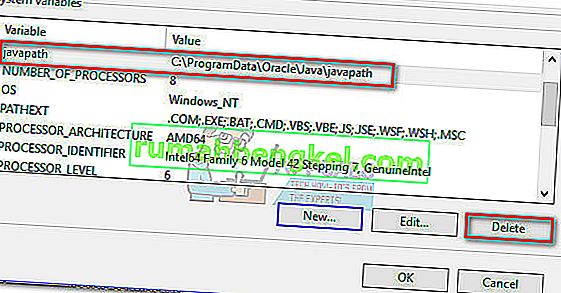
Якщо видалення папки javapath не зробило трюку, або його не було серед системних змінних , перейдіть до остаточного методу.
Метод 4: Додавання змінної Path до системи
Якщо всі наведені вище методи не вдалися, подивимось, чи додавання правильної Java до змінних середовища усуне помилку « Помилка Windows 2, яка сталася під час завантаження Java VM ». Ось короткий посібник із цього:
- Натисніть клавішу Windows + R, щоб відкрити вікно запуску . Введіть “systempropertiesadvanced” та натисніть Enter, щоб відкрити вкладку Додатково у Властивостях системи.

- На вкладці Додатково натисніть кнопку Змінні середовища… .

- Далі прокрутіть вниз до списку системних змінних, визначте змінну Шлях і натисніть кнопку Редагувати .
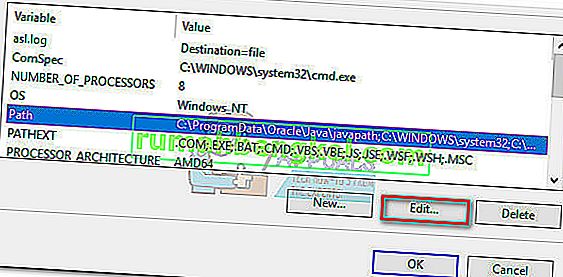 Примітка: Якщо немає змінної Path , створіть її за допомогою кнопки New і назвіть її Path.
Примітка: Якщо немає змінної Path , створіть її за допомогою кнопки New і назвіть її Path. - У вікні Редагування змінної середовища натисніть кнопку Створити, додайте такий шлях і натисніть Enter :
C: \ Program files \ Java \ jre1.8.0_60 \ bin
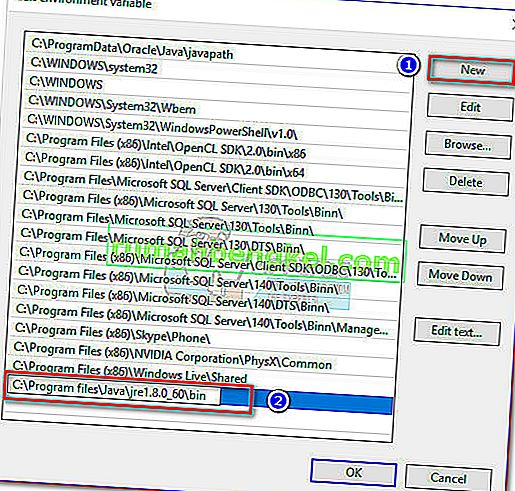
- Натисніть OK, щоб зберегти зміни, перезавантажте комп'ютер і знову запустіть програму встановлення. Ви повинні виявити, що він працює без помилки " Помилка Windows 2 під час завантаження Java VM ".

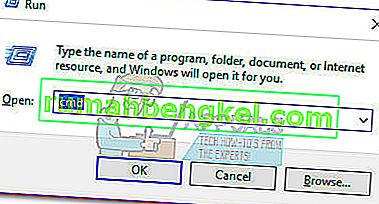
 Примітка: Якщо ваш інсталятор знаходиться в іншому місці, адаптуйте команду відповідно.
Примітка: Якщо ваш інсталятор знаходиться в іншому місці, адаптуйте команду відповідно. Примітка: Адаптуйте цю команду до імені інсталятора та розташування JDK / JRE (якщо встановлено в спеціальному розташуванні).Якщо в командному рядку вказано, що він не може знайти розташування JRE, замініть останню частину на “C: \ Program Files \ Java \ jdk1.8.0_60 \ bin \ java.exe”.
Примітка: Адаптуйте цю команду до імені інсталятора та розташування JDK / JRE (якщо встановлено в спеціальному розташуванні).Якщо в командному рядку вказано, що він не може знайти розташування JRE, замініть останню частину на “C: \ Program Files \ Java \ jdk1.8.0_60 \ bin \ java.exe”.

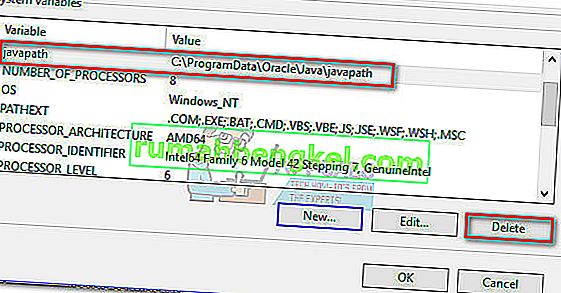
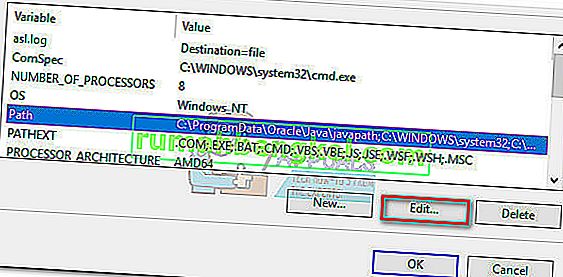 Примітка: Якщо немає змінної Path , створіть її за допомогою кнопки New і назвіть її Path.
Примітка: Якщо немає змінної Path , створіть її за допомогою кнопки New і назвіть її Path.